Зміст
Ви можете використовувати контур зміщення для створення ефектів контурного тексту або просто застосувати його до об'єктів для створення ефектів обведення. Деякі з вас можуть додавати обведення до об'єктів або дублювати об'єкти і гратися з розмірами, щоб створити ці ефекти, але є простіший спосіб - використовувати контур зміщення!
У цій статті я покажу вам, що таке шлях зміщення в Adobe Illustrator і як ним користуватися.
Примітка: Всі скріншоти з цього посібника зроблені з версії Adobe Illustrator 2022 для Mac. Windows або інші версії можуть виглядати інакше. Комбінації клавіш також з Mac, тому, якщо ви хочете використовувати комбінації клавіш у Windows, змініть клавішу Command на Ctrl.
Зміст [показати].
- Що таке зміщений контур в Adobe Illustrator
- Де знаходиться контур зміщення в Adobe Illustrator
- Як змістити контур в Adobe Illustrator
- Підбиття підсумків
Що таке зміщений контур в Adobe Illustrator
Контур зі зміщенням зміщує обведення від виділеного об'єкта. Контур зі зміщенням може виглядати як контур обведення, з тією різницею, що він дублює вихідний об'єкт і додає контур від дубліката, замість того, щоб додавати обведення до виділеного об'єкта.
Наприклад, коли ви додаєте обведення до об'єкта, контур обведення застосовується безпосередньо до вибраного об'єкта. Але коли ви додаєте до об'єкта контур зі зміщенням, він створює нову фігуру.

Коли ви додаєте контур з позитивним зміщенням, він віддаляється від вихідного об'єкта, тому зміщення буде поза контуром. А коли ви додаєте контур з негативним зміщенням, він зменшує розмір вихідного об'єкта, тому зміщення буде всередині контуру.
Якщо ви новачок в Adobe Illustrator, ви можете не знати, де знаходиться пункт "Шлях зміщення", оскільки його немає на панелі інструментів.
Де знаходиться контур зміщення в Adobe Illustrator
Шлях зсуву прихований в декількох місцях. Ви можете знайти опцію Шлях зсуву в верхньому меню Об'єкт > Шлях > Шлях зміщення або Ефект > Шлях > Шлях зміщення .
При виділеному об'єкті також можна побачити Шлях зміщення під Швидкі дії на Властивості панель.
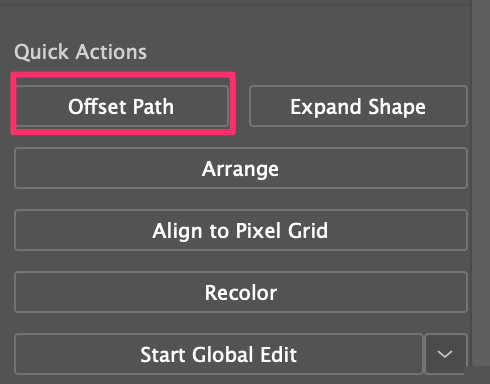
Якщо ви знайомі з панеллю "Зовнішній вигляд", ви також можете додати шлях зміщення до об'єктів звідти. Його буде додано як ефект, тому ви можете знайти його, натиснувши кнопку "Додати новий ефект (fx)" і вибравши Шлях > Шлях зміщення .
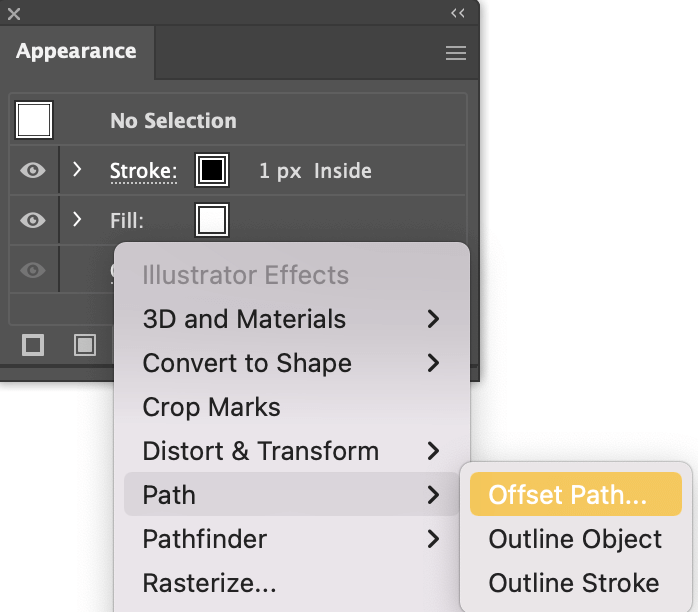
Нижче я поясню, як користуватися інструментом "Траєкторія зсуву".
Як змістити контур в Adobe Illustrator
Додати контур зміщення легко, для цього достатньо виділити об'єкт, зайти в накладне меню Об'єкт > Шлях > Шлях зміщення і налаштуйте відстань та стиль обведення. Якщо ви хочете змістити текст, є додатковий крок - створіть контур тексту.
Я покажу вам приклад використання контуру зміщення для тексту в Adobe Illustrator.
У разі додавання контуру зміщення до об'єктів або штрихів просто пропустіть кроки 1 і 2.
Крок 1: Додайте текст до аркуша за допомогою кнопки Інструмент введення (комбінація клавіш T Якщо у вас вже готовий текст, ви можете пропустити цей крок.
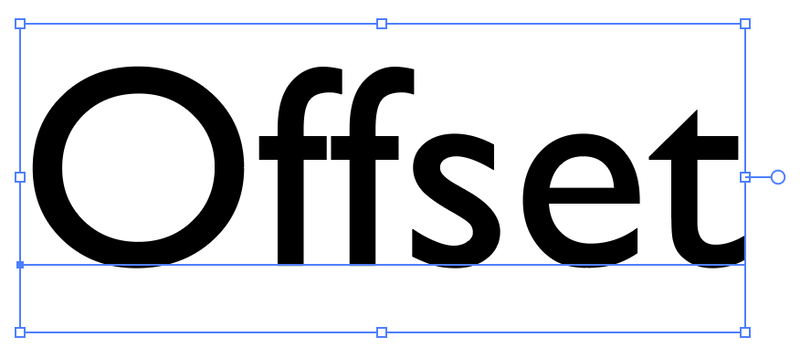
Крок 2: Виділіть текст і скористайтеся комбінацією клавіш Створити контур Зміна + Командування + O окреслити шрифт/текст.
Зауважте: Після того, як ви накреслите текст, ви не зможете змінити стиль символів. Тому бажано продублювати текст на випадок, якщо ви захочете відредагувати його пізніше.
Крок 3: Виділіть виділений текст і зробіть його складним шляхом за допомогою комбінації клавіш Командування + 8 .
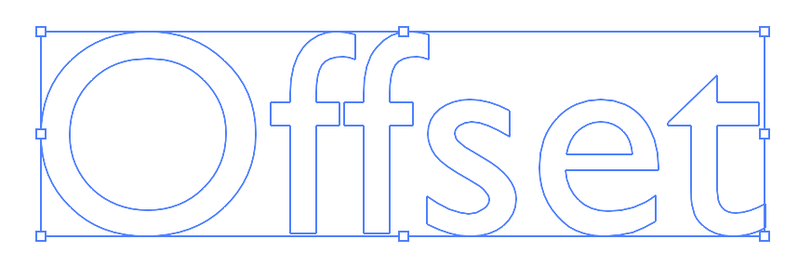
Крок 4: Виберіть складений шлях і натисніть Шлях зміщення з верхнього меню Об'єкт > Шлях > Шлях зміщення Відкриється вікно налаштування шляху зсуву, в якому можна змінити розмір зсуву та стиль з'єднання.
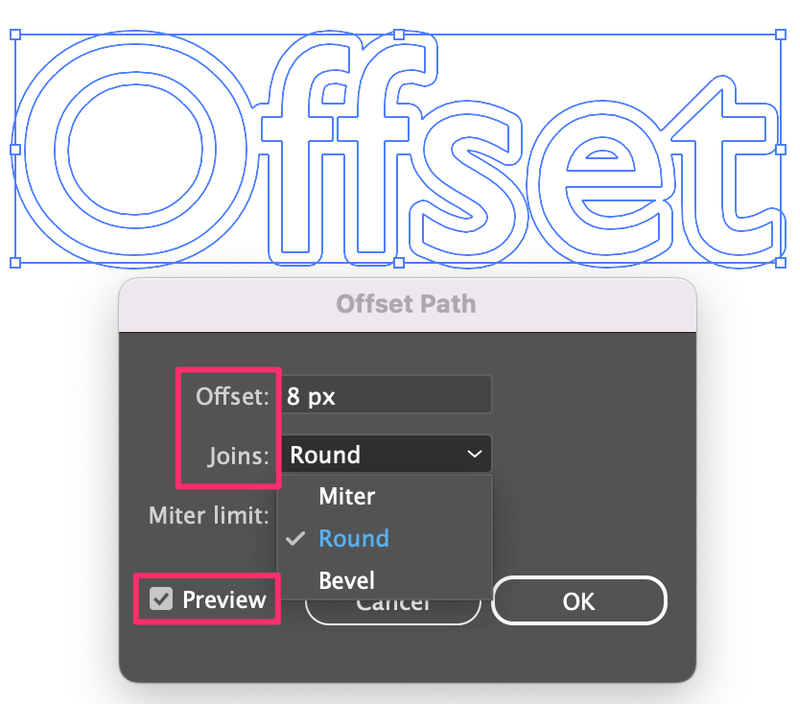
Наприклад, я змінив Приєднання до Круглий щоб побачити, що траєкторія зсуву закруглена. Увімкніть функцію Попередній перегляд щоб побачити, як виглядає зміщення при його зміні.
Крок 5: Виберіть складений контур і колір заливки. Потім виберіть контур зміщення і залийте іншим кольором.

Якщо контури згруповано, виберіть як складений контур, так і контур зі зміщенням і розгрупуйте їх, щоб відокремити контур зі зміщенням від складеного контуру, щоб можна було залити їх іншим кольором.
Це все.
Підбиття підсумків
Шлях зміщення корисний для створення ефекту контуру, і ви можете додати шлях зміщення до об'єктів з різних місць в Adobe Illustrator.
Майте на увазі, що коли ви робите текст зі зсувом, вам потрібно спочатку обвести текст. І якщо ви не можете відокремити контур зсуву, не забудьте розгрупувати його від вихідного об'єкта.

